
Comment envoyer efficacement une vidéo de l’iPhone vers Android [Résolu]

Lorsque vous passez d'un iPhone à un téléphone Android , le transfert de fichiers peut s'avérer complexe en raison des différences entre les systèmes d'exploitation, notamment pour l'envoi de vidéos d'un iPhone vers Android . Heureusement, il existe de nombreuses façons de simplifier ce processus. Cet article vous présente sept méthodes efficaces pour envoyer des vidéos d'un iPhone vers Android .
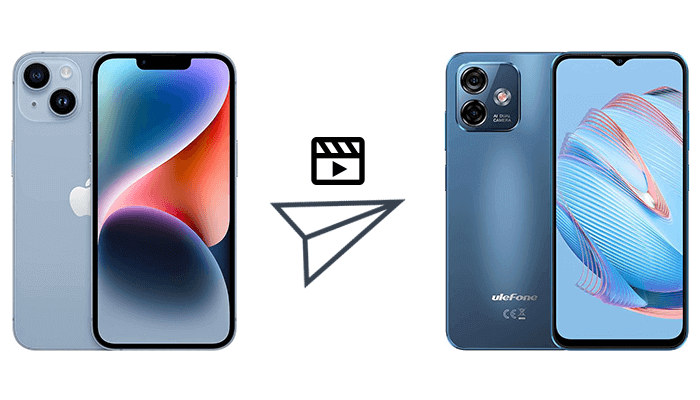
Comment transférer une vidéo d'un iPhone vers Android ? La méthode la plus simple consiste à utiliser le glisser-déposer. Cette méthode ne transfère pas directement les vidéos entre iPhone et Android , mais nécessite un ordinateur comme intermédiaire. Elle implique davantage d'étapes et de temps, et présente un risque d'erreur plus élevé. Voici comment convertir une vidéo iPhone vers Android :
Étape 1. Connectez les appareils iPhone et Android à un ordinateur avec des câbles USB et recherchez les deux appareils dans « Poste de travail ».
Étape 2. Les vidéos se trouvent dans le dossier « DCIM ». Glissez-déposez-les dans le dossier vidéo Android . Une fois terminé, cliquez sur les vidéos pour vérifier si elles sont toujours visibles et ont la même qualité.

En savoir plus : Si vous souhaitez savoir comment transférer d'autres fichiers de l'iPhone vers Android , cliquez sur le lien pour en savoir plus.
Utiliser Coolmuster Mobile Transfer est la meilleure solution pour transférer des vidéos d'un iPhone vers Android . Coolmuster Mobile Transfer est un système intelligent de transfert de données de téléphone à téléphone. Il permet de transférer facilement et sans perte divers types de données entre différents téléphones, notamment des vidéos, des photos, des messages, des contacts, etc. Cette fonctionnalité permet de transférer non seulement d'un iPhone vers Android , mais aussi d' Android vers un iPhone , entre iPhones et entre appareils Android .
Que peut faire Coolmuster Mobile Transfer pour vous ?
Comment envoyer des vidéos de haute qualité d'un iPhone vers Android avec Coolmuster Mobile Transfer ? Suivez ces étapes :
01 Après avoir ouvert le logiciel, connectez vos téléphones à l'ordinateur avec leurs câbles de données.
02 Une fois la connexion établie, l'interface ci-dessous s'affichera. Assurez-vous que l'iPhone est en position Source ; si ce n'est pas le cas, cliquez sur « Inverser » pour inverser la position du téléphone.

03 Sélectionnez la catégorie « Vidéos », puis cliquez sur « Démarrer la copie » pour lancer le transfert. Le transfert ne compromettra pas la qualité des vidéos.

Voici le guide vidéo (environ 2 minutes) :
Bien qu'iCloud soit un service cloud spécialement conçu pour les appareils Apple, vous pouvez transférer des vidéos stockées sur iCloud vers des appareils Android par des moyens indirects. Voici comment transférer des vidéos d'un iPhone vers Android via iCloud :
Étape 1. Sur votre téléphone Android , ouvrez le site Web iCloud avec un navigateur et connectez-vous à votre compte iCloud.
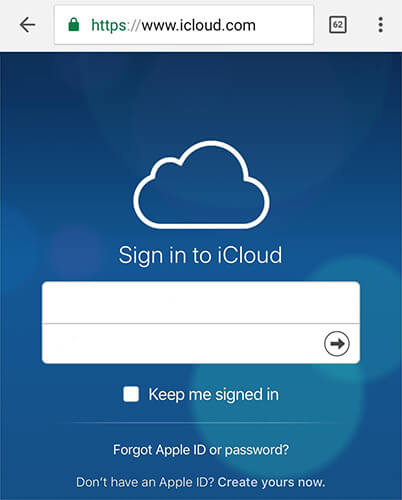
Étape 2. Ensuite, recherchez la vidéo que vous souhaitez transférer et appuyez sur l'icône « télécharger » pour télécharger la vidéo sur votre Android .
Astuce : La qualité vidéo de votre iPhone vers Android est-elle mauvaise ? Découvrez comment améliorer la qualité vidéo de votre iPhone vers Android grâce à cet article.
Comment envoyer une longue vidéo d'un iPhone vers Android ? Transférer des vidéos vers des services de stockage cloud est une autre méthode pratique. Il existe plusieurs services cloud sur le marché. Nous avons utilisé Google Drive comme exemple :
Étape 1. Pour commencer, installez Google Drive sur votre iPhone et ouvrez l'application. Ensuite, connectez-vous à votre compte Gmail et accédez à votre Drive.
Étape 2. Appuyez sur le bouton « + », puis sélectionnez les vidéos à transférer vers Android . Cliquez ensuite sur « Télécharger » pour poursuivre le transfert.

Étape 3. Une fois le transfert terminé, vous pouvez accéder aux fichiers sur votre appareil Android . Connectez-vous simplement à votre compte Google et accédez à votre Google Drive pour consulter les fichiers transférés.
Bien que l'e-mail ne soit pas la meilleure option pour envoyer des fichiers volumineux, il peut être une option intéressante si les fichiers vidéo sont petits ou si vous souhaitez simplement partager un lien vers la vidéo. Voici comment envoyer des vidéos d'un iPhone à Android par e-mail :
Étape 1. Pour commencer, ouvrez l’application Photos sur votre iPhone et sélectionnez la vidéo que vous souhaitez envoyer.
Étape 2. Une fois la vidéo choisie, appuyez sur l'icône « Partager » située en bas à gauche de l'écran. Parmi les options qui s'affichent, sélectionnez « Mail ».

Étape 3. Un nouveau brouillon d'e-mail s'ouvrira automatiquement avec la vidéo sélectionnée en pièce jointe. Dans ce brouillon, saisissez l'adresse e-mail du destinataire et ajoutez un objet et un corps de message.
Étape 4. Après avoir confirmé que toutes les informations sont correctes, appuyez sur le bouton « envoyer » et votre vidéo sera envoyée en pièce jointe à l'utilisateur de l'appareil Android désigné.
Vous aimerez peut-être : Mémoire insuffisante sur votre iPhone ? Vous pouvez transférer les vidéos de votre iPhone vers votre ordinateur .
Switch to Android est une application iOS lancée en 2022 qui s'est avérée très utile. Outil de pointe, elle facilite le transfert de fichiers variés depuis un iPhone vers un appareil Android . Vous pouvez facilement transférer des vidéos, des photos, des contacts, des calendriers et bien plus encore vers votre nouvel appareil Android grâce à cette application. Switch to Android est compatible avec la plupart des modèles Android 12 et prend spécifiquement en charge les transferts vers les nouveaux appareils Android . Voici un guide pour envoyer de longues vidéos d'un iPhone vers un appareil Android avec Switch to Android :
Étape 1. Installez et ouvrez Switch to Android sur iPhone. Ensuite, cliquez sur « Copier les données ».

Étape 2. L'interface de numérisation du code QR apparaîtra ensuite sur l'iPhone.
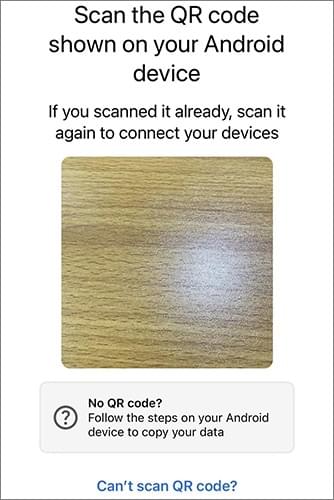
Étape 3. Suivez les instructions pour configurer votre Android téléphone Android jusqu'à ce que le code QR apparaisse. Scannez-le pour établir la connexion. Si vous ne parvenez pas à le scanner, vous pouvez établir une connexion par d'autres méthodes en suivant les instructions à l'écran.
Étape 4. Après une connexion réussie, autorisez la transmission vidéo et cliquez sur « Continuer » pour démarrer la progression.

SHAREit est une application de transfert de fichiers populaire qui permet un transfert rapide entre plusieurs appareils. Cette méthode est particulièrement adaptée à l'envoi de longues vidéos ou de fichiers vidéo volumineux. Cependant, ce logiciel présente des failles de sécurité et peut compromettre votre vie privée. Veuillez donc réfléchir attentivement avant de l'utiliser. Pour cela, suivez ces étapes :
Étape 1. Pour commencer, téléchargez l'application SHAREit sur les deux appareils. Assurez-vous que votre iPhone et Android sont connectés au même réseau Wi-Fi.
Étape 2. Ouvrez ensuite l'application sur chaque téléphone. Sur votre iPhone, appuyez sur l'onglet « Envoyer ». Sélectionnez les données à envoyer. Une fois les fichiers sélectionnés, appuyez simplement sur le bouton « Suivant » pour continuer.

Étape 3. Sur votre appareil Android , localisez et appuyez sur l'icône « Recevoir » dans l'application SHAREit. L'application SHAREit sur votre iPhone apparaîtra parmi les appareils disponibles pour la connexion sur votre appareil Android . Sélectionnez votre appareil Android dans la liste pour lancer le transfert de fichiers.
Pour savoir comment envoyer une vidéo d'un iPhone vers Android , cet article propose sept méthodes : glisser-déposer, Coolmuster Mobile Transfer , iCloud, stockage cloud, e-mail, Switch to Android et SHAREit. Chaque méthode est adaptée à différentes situations. Si vous cherchez une méthode relativement efficace, essayez Coolmuster Mobile Transfer .
Articles connexes:
Top 10 des méthodes pour transférer des données d'un iPhone vers Android
3 méthodes simples pour transférer des données d'un iPhone vers Android
Comment envoyer de longues vidéos sur Android ? 11 solutions efficaces
Comment partager des photos d'un iPhone vers Android via Bluetooth ? [Résolu]

 Transfert de téléphone à téléphone
Transfert de téléphone à téléphone
 Comment envoyer efficacement une vidéo de l’iPhone vers Android [Résolu]
Comment envoyer efficacement une vidéo de l’iPhone vers Android [Résolu]





